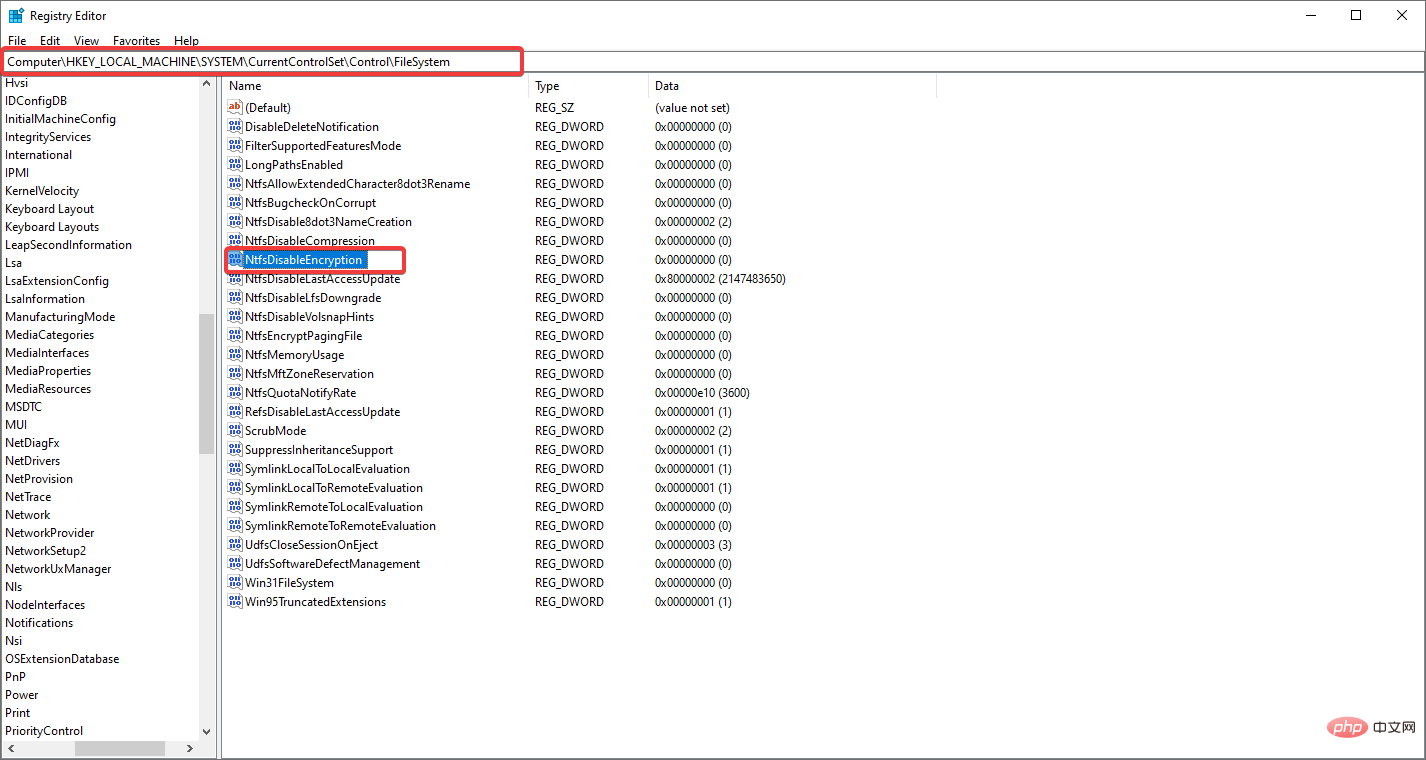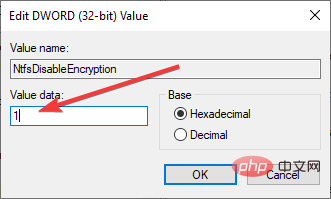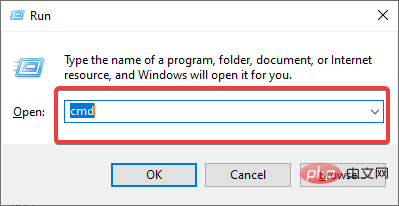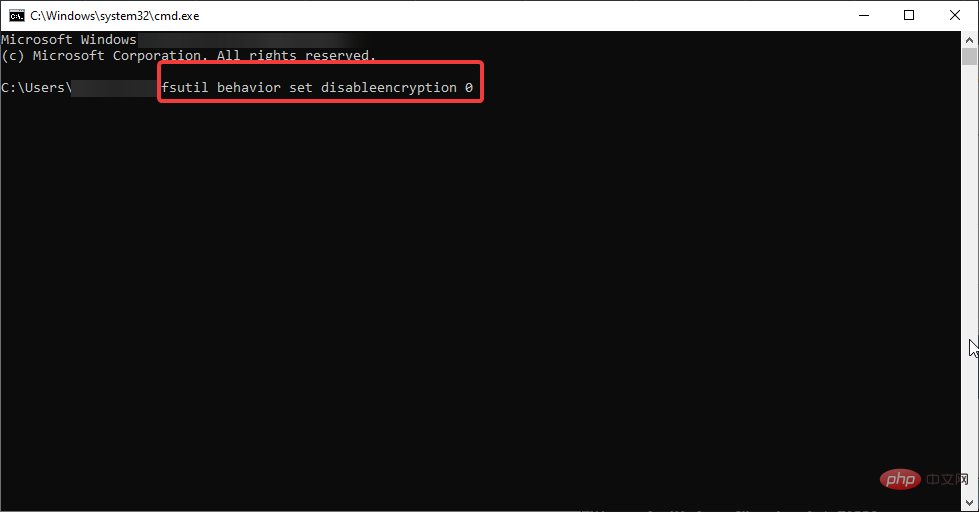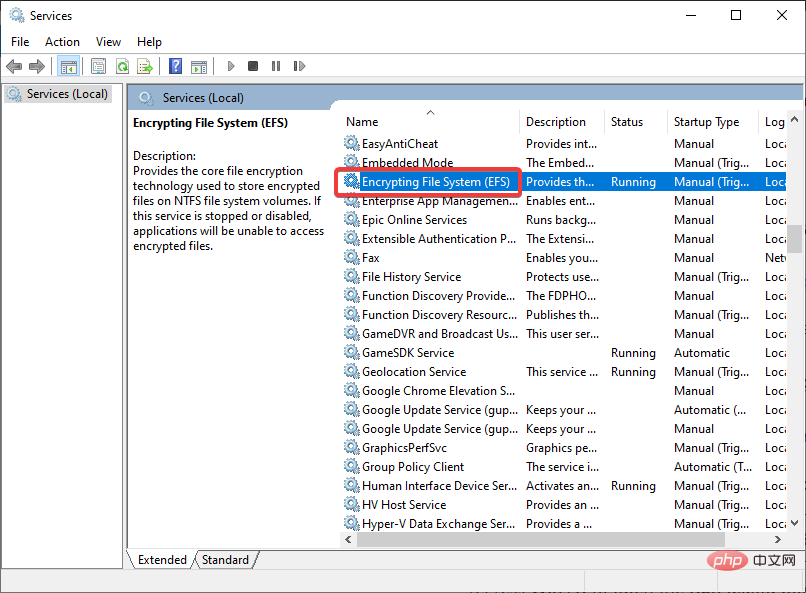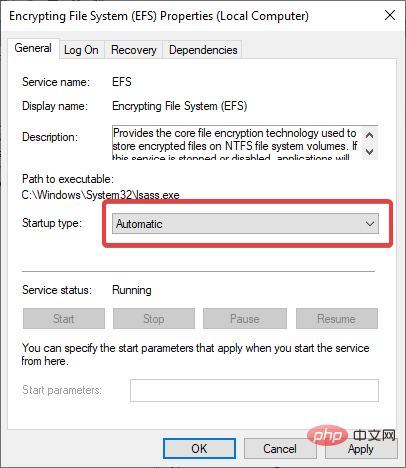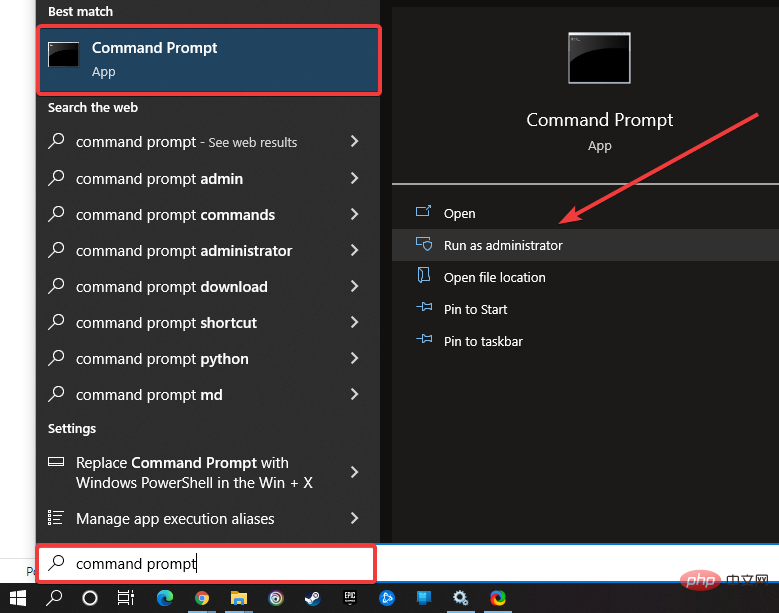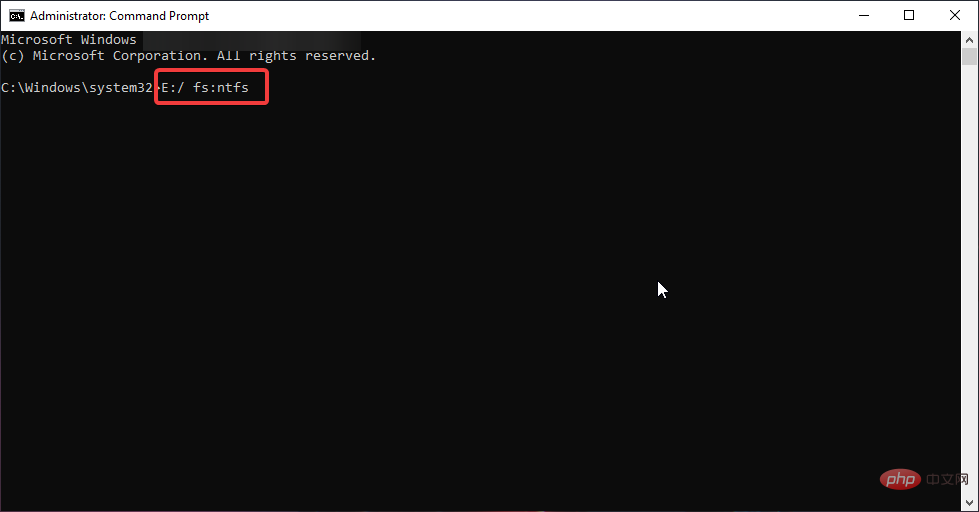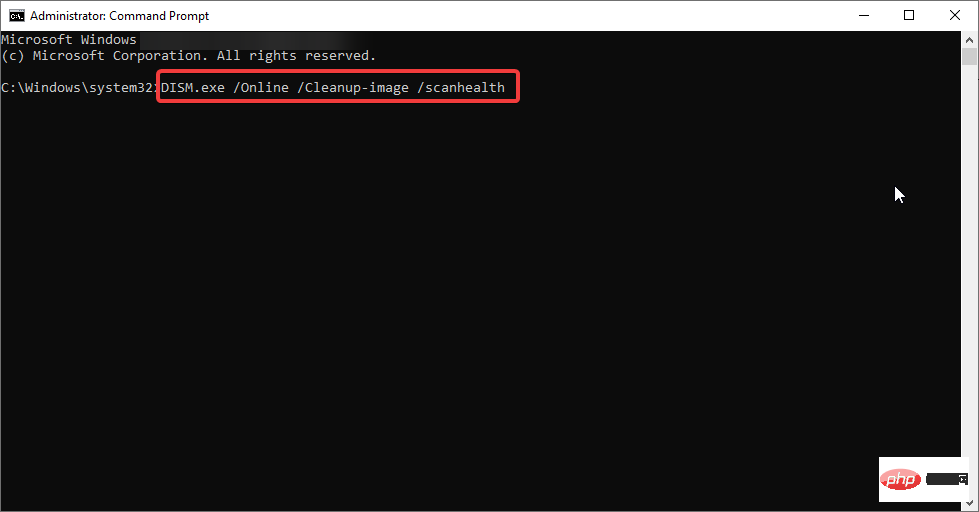加密您的文件可以保护您免遭想要访问或窃取您数据的个人的窥探和未经授权的访问。但最近,许多 Windows 用户报告说,加密内容以保护数据的能力在 Windows 11 中是灰色的。
再也不用担心了!我们已为您服务,并将通过提供允许您再次加密文件和文件夹的修复程序来帮助您解决此问题。
为什么加密内容以保护数据在 Windows 11 上呈灰色显示?
那么为什么这个选项是灰色的呢?这是由于注册表值中的错误。
但是不自己修改注册表值是什么原因造成的呢?它怎么会自动修改自己?
对此的答案是,任何未正确卸载的应用程序、病毒、木马或间谍软件都会弄乱您的注册表项。
另一个原因也可能是大量不必要的文件消耗系统资源而没有提供任何附加价值。
修复加密内容以保护在 Windows 11 中灰显的数据
1. 使用 Windows 注册表启用 EFS
- 按Win+R打开“运行”对话框。
-
通过键入Regedit打开注册表编辑器。

- 在“用户帐户控制”弹出窗口中单击“是” 。
- 在注册表编辑器窗口中,转到
HKEY_LOCAL_MACHINE\SYSTEM\CurrentControlSet\Control\FileSystem - 在右侧窗口窗格中找到NtfsDisableEncryption密钥。

- 双击打开它,然后将值设置为1并按enter。

- 重启你的电脑。
检查问题是否已解决。
2.使用命令提示符启用EFS
您也可以使用命令提示符启用 EFS;为此,请按照以下步骤操作:
- 按+键打开运行对话框。WinR
- 写cmd然后按回车。

- 输入命令
<strong>fsutil behavior set disableencryption 0</strong>
- 按Enter,执行命令后,重新启动计算机。
检查选项加密内容以保护数据现在是否正常工作。
3. 检查加密文件系统(EFS)服务是否正在运行
- 按Win+R打开“运行”对话框。
- 在“运行”框中,键入services.msc并按Enter。
- 在服务窗口中找到名为Encryption File System的服务。

- 找到它后,双击加密文件系统服务。
- 单击启动类型并选择自动。

- 之后,单击OK,然后单击Apply。
如果这不起作用,请尝试下面列出的下一个解决方案。
4. 确认您是否使用的是 NTFS 驱动器
如果您使用 FAT32 作为文件系统,请将其更改为 NTFS。因为加密只能在 NTFS 文件系统上进行。
要将驱动器更改为 NTFS,请按照以下步骤操作:
- 从开始菜单以管理员身份打开命令提示符。

- 在用户访问控制提示中单击是。
- 输入命令
convert :/ fs:ntfs
- 按回车键执行命令
希望这会有所帮助。如果没有,我们还有一个可以帮助您的修复程序!
5. 运行 DISM 和 SFC 扫描
- 以管理员身份打开命令提示符。
- 在用户访问控制提示中,单击是。
- 输入命令
sfc /scannow
- 按Enter。
现在重新启动系统并检查问题是否已解决。如果没有,请尝试DISM扫描。
- 以管理员身份运行命令提示符。
- 输入命令
<strong>DISM.exe /Online /Cleanup-image /scanhealth</strong>
- 重新启动系统。
通过这样做,所有损坏的文件都将得到修复,您将能够再次加密所有文件和文件夹。
微软在推出 Windows 10 时引入了加密文件系统 (EFS),允许您加密文件和文件夹以防他人访问。文件夹锁也是一个很棒的第三方工具,您可以选择使用它来加密您的文件和文件夹。
以上是修复:加密内容以保护 Windows 11 灰显的数据的详细内容。更多信息请关注PHP中文网其他相关文章!

热AI工具

Undresser.AI Undress
人工智能驱动的应用程序,用于创建逼真的裸体照片

AI Clothes Remover
用于从照片中去除衣服的在线人工智能工具。

Undress AI Tool
免费脱衣服图片

Clothoff.io
AI脱衣机

Video Face Swap
使用我们完全免费的人工智能换脸工具轻松在任何视频中换脸!

热门文章

热工具

记事本++7.3.1
好用且免费的代码编辑器

Atom编辑器mac版下载
最流行的的开源编辑器

MinGW - 适用于 Windows 的极简 GNU
这个项目正在迁移到osdn.net/projects/mingw的过程中,你可以继续在那里关注我们。MinGW:GNU编译器集合(GCC)的本地Windows移植版本,可自由分发的导入库和用于构建本地Windows应用程序的头文件;包括对MSVC运行时的扩展,以支持C99功能。MinGW的所有软件都可以在64位Windows平台上运行。

禅工作室 13.0.1
功能强大的PHP集成开发环境

WebStorm Mac版
好用的JavaScript开发工具